Hiện nay vẫn còn một số người chưa biết cách chuyển dữ liệu từ iPhone sang iPhone mỗi khi thay máy mới. Hiểu rõ điều này, do đó bài viết hôm nay chúng tôi sẽ bật mí cho bạn đọc các cách lưu trữ & chuyển dữ liệu siêu tiện lợi của iPhone từ A-Z. Bạn đọc hãy tham khảo để áp dụng theo thật thành công nhé!
Bật mí top 5 cách chuyển dữ liệu từ iPhone sang iPhone siêu tiện lợi
Việc chuyển dữ liệu từ iPhone sang iPhone với nhau không hề dễ dàng như điện thoại Android. Bởi lẽ độ bảo mật cao của iOS yêu cầu người dùng cần thao tác nhiều bước khác nhau. Chính vì thế, tới nay vẫn có khá nhiều người chưa nắm được cách chuyển dữ liệu từ iPhone sang iPhone mỗi khi lên đời hoặc thay máy mới.
Để giải quyết tình trạng này, dưới đây chúng tôi đã bật mí chi tiết top 5 cách chuyển dữ liệu chính xác & tiện ích nhất, bạn đọc hãy tham khảo nhé:
Cách chuyển dữ liệu từ iPhone sang iPhone thông qua QR Code
Hầu hết người dùng iPhone đều sử dụng cách chuyển dữ liệu từ máy cũ sang máy mới bằng một đám mây xanh, 1 dạng mã hoá được Apple áp dụng khá giống QR Code. Để chuyển dữ liệu từ iPhone sang iPhone bằng cách này, bạn có thể thực hiện lần lượt theo từng bước như sau:
Cách chuyển dữ liệu từ iPhone sang iPhone thông qua QR Code.
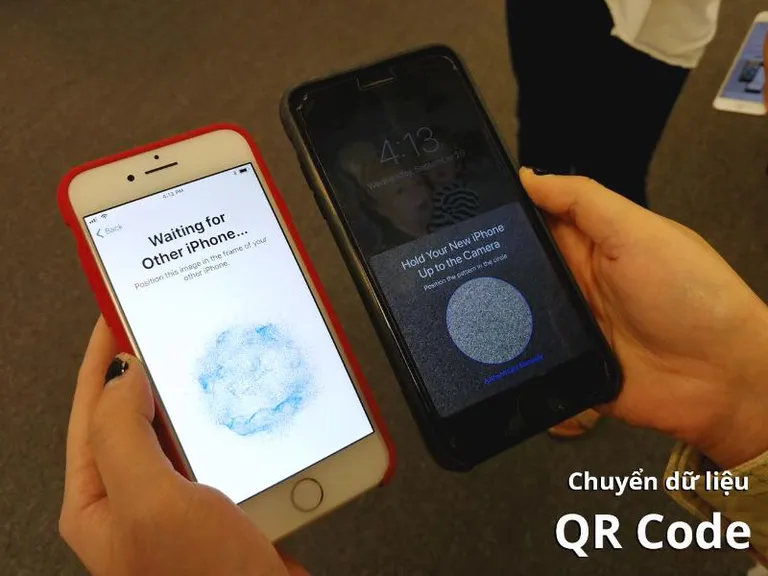
Bước 1: Khôi phục cài đặt gốc trên chiếc iPhone mới mua
Bước 2: Đặt 2 thiết bị iPhone cũ + mới sát lại gần nhau rồi bật AirDrop để 2 thiết bị tiến hành kết nối với nhau
Bước 3: Lúc này màn hình iPhone cũ của bạn sẽ hiển thị dòng chữ “Thiết lập iPhone mới”, sau đó chọn vào nút “Tiếp tục”
Bước 4: Cầm iPhone cũ lên rồi đưa mã QR Code cho iPhone mới nhận diện
Bước 5: Điền mật khẩu của chiếc iPhone cũ lên iPhone mới để nhập mật khẩu Apple ID
Bước 6: Sau đó click chọn mục “Chuyển từ iPhone” để 2 máy chuyển lưu dữ liệu là được
Tuy nhiên để thực hiện thành công thao tác chuyển dữ liệu từ iPhone sang iPhone bằng QR Code, bạn nên chú ý một vài điều quan trọng như sau:
Đảm bảo 2 máy iPhone đều sử dụng hệ điều hành iOS 14 trở lên
Phiên bản phần mềm của chiếc iPhone mới cần cao hơn iPhone cũ
Khôi phục cài đặt gốc trên iPhone mới trước khi chuyển lưu dữ liệu
Ngoài ra, người tiêu dùng có thể chuyển dữ liệu từ iPhone sang iPhone bằng ứng dụng 3uTools. Để thực hiện cách này cũng tương đối đơn giản chứ không hề phức tạp, cụ thể:
Cách chuyển dữ liệu từ iPhone sang iPhone thông qua 3uTools.
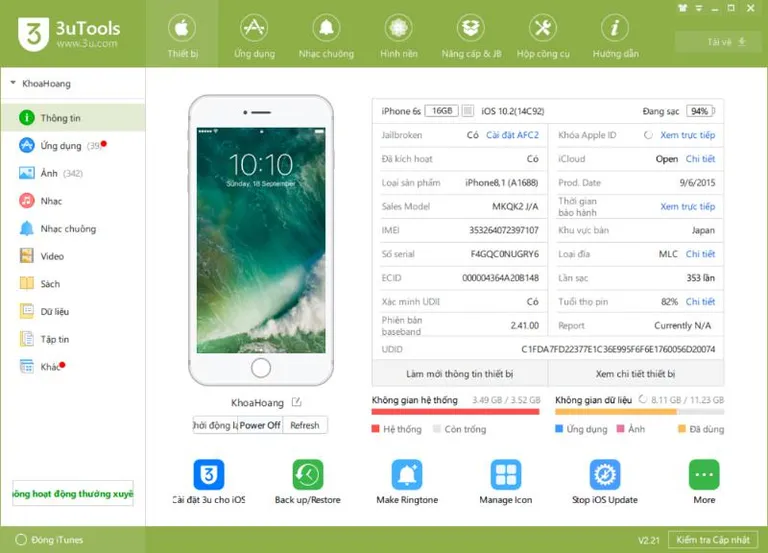
Bước 1: Tải ứng dụng 3uTools xuống máy tính
Bước 2: Kết nối cả iPhone cũ & mới với máy tính thông qua dây cáp USB
Bước 3: Khởi động ứng dụng 3uTools, truy cập vào giao diện chính của app sau đó chọn “Toolbox” rồi ấn “Migrate Data”
Bước 4: Sau khi 2 chiếc iPhone được liên kết thành công, hãy chọn “Next”
Bước 5: Ấn chọn mục dữ liệu mà bạn cần chuyển dựa theo nhu cầu rồi ấn vào “Migrate Now”
Bước 6: Sau đó đợi quá trình sao lưu dữ liệu giữa 2 máy hoàn tất rồi ấn vào nút “OK” là xong
Cách chuyển dữ liệu từ iPhone sang iPhone thông qua tài khoản iCloud
Nhắc đến top 5 cách chuyển dữ liệu từ iPhone sang iPhone hữu ích nhất, chắc chắn không thể bỏ qua hình thức sao lưu truyền thống thông qua tài khoản iCloud (Apple ID). Để thực hiện sao lưu thành công, bạn cần thực hiện những thao tác như sau:
Cách chuyển dữ liệu từ iPhone sang iPhone thông qua tài khoản iCloud.
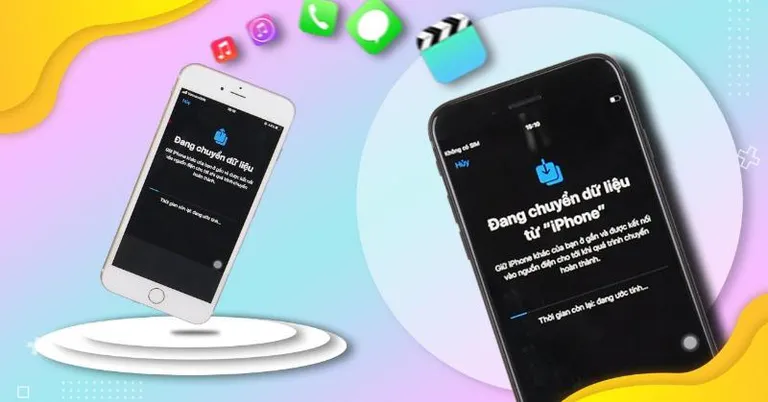
Bước 1: Khôi phục cài đặt gốc trên iPhone mới
Bước 2: Lựa chọn mục “Khôi phục từ bản sao lưu iCloud”
Bước 3: Điền đầy đủ Apple ID rồi ấn nút “Tiếp”
Bước 4: Lựa chọn bản sao lưu muốn chuyển dữ liệu rồi đợi 2 máy thực hiện chuyển dữ liệu là xong
Cách chuyển dữ liệu từ iPhone sang iPhone thông qua iTunes
Cách chuyển dữ liệu từ iPhone sang iPhone thông qua iTunes cũng tương đối đơn giản. Tuy nhiên người dùng cần có máy tính để áp dụng cách này, sau đó thực hiện theo từng bước như sau:
Cách chuyển dữ liệu từ iPhone sang iPhone thông qua iTunes.
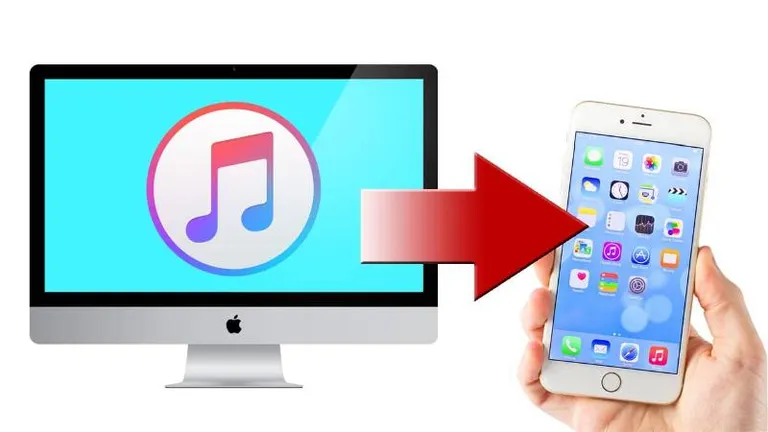
Bước 1: Download ứng dụng iTunes về máy tính
Bước 2: Liên kết iPhone cũ với máy tính, sau đó lựa chọn mục “Cập nhật hệ điều hành iOS”cùng với iTunes rồi để chúng có thể tương thích với nhau
Bước 3: Lựa chọn vị trí lưu giữ dữ liệu tại mục “This Computer” rồi ấn “Back Up Now”, sau đó chờ đợi trong giây lát để máy thực hiện việc chuyển lưu dữ liệu
Bước 4: Ngắt kết nối iPhone cũ với máy tính, sau đó liên kết iPhone mới với máy tính để thực hiện sao chép dữ liệu từ máy cũ bằng cách click vào mục “Restore Backup”
Cách chuyển dữ liệu từ iPhone sang iPhone thông qua AirDrop, Mail, Message
Bên cạnh những phương pháp trên, việc chuyển dữ liệu từ iPhone sang iPhone bằng AirDrop, Mail, Message cũng khá thông dụng. Tuy nhiên cách này chỉ được áp dụng khi bạn muốn chia sẻ một vài dữ liệu nhỏ lẻ như ảnh, video hoặc danh bạ cá nhân.
Cách chuyển dữ liệu từ iPhone sang iPhone thông qua AirDrop, Mail, Message.
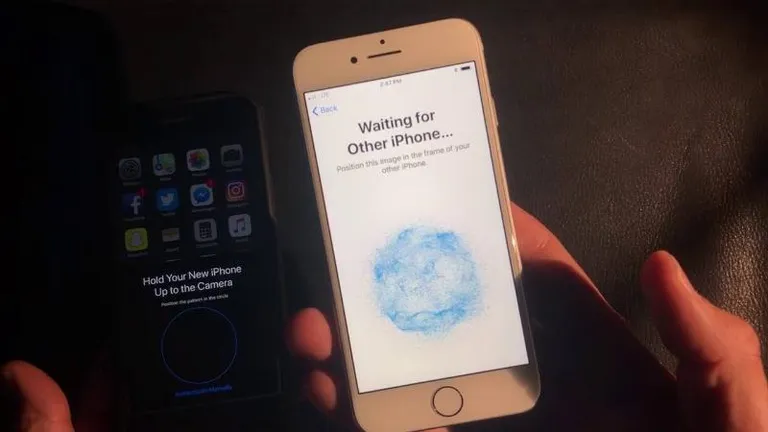
Bạn hãy bật AirDrop cả 2 máy lên sau đó kết nối với nhau rồi chọn mục “Chia sẻ dữ liệu”, tiếp đến lựa chọn những dữ liệu tại máy iPhone cũ mà bạn muốn chuyển sang iPhone mới rồi ấn “Chấp nhận” tại iPhone mới là xong.
Hy vọng thông qua top 5 cách chuyển dữ liệu từ iPhone sang iPhone vừa được chúng tôi chia sẻ tại bài viết này sẽ mang lại thông tin hữu ích cho bạn. Bạn đọc hãy áp dụng thành công để lưu giữ lại những tập tin quan trọng mỗi khi thay máy mới nhé!
